
Nuförtiden har vi massor av appar som låter oss dela bilder, men Snapchat sticker ut från mängden. Sedan lanseringen har Snapchat alltid skilt sig från sina konkurrenter genom att tillhandahålla funktioner som var roliga att använda och unika i sig.
På techviral har vi redan delat en hel del guider på Snapchat, som hur man skapar en offentlig profil, hur man hittar din väns födelsedagar och mer. Idag kommer vi att diskutera hur du ändrar ditt Snapchat-användarnamn.
Om du har använt Snapchat ett tag, kanske du har märkt att appen inte tillåter dig att ändra ditt användarnamn. Istället får du ställa in användarnamnet under kontoskapandet, och det förblir det under en livstid. Snapchat gör det för att upprätthålla säkerheten och integriteten för ett användarkonto.
Men nu ser det ut som att företaget har ändrat sin policy och nu tillåter sina användare att ändra sitt användarnamn på Snapchat. Ja, du läste rätt! Nu kan du ändra ditt användarnamn på Snapchat direkt, och det är också från appinställningarna.
Steg för att ändra ditt Snapchat-användarnamn
Så om du är intresserad av att ändra ditt Snapchat-användarnamn läser du rätt guide. I den här artikeln kommer vi att dela en steg-för-steg-guide om hur du ändrar Snapchat-användarnamn på Android. Låt oss kolla in.
Viktigt: Innan du ändrar Snapchat-användarnamnet, observera att du bara kan ändra ditt användarnamn en gång om året. Just nu kan du bara använda användarnamnet som inte tidigare har ägts av någon annan.
1. Starta först och främst Snapchat-appen på din Android-smarttelefon. Klicka sedan på din profilbild.

2. Klicka sedan på kugghjulsikonen Inställningar som visas nedan.
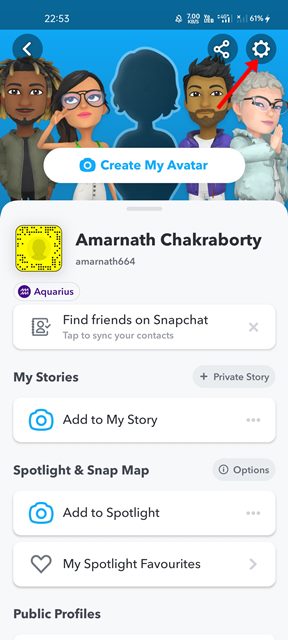
3. Detta öppnar sidan Min profil. Här måste du trycka på alternativet Inställningar.
4. På sidan Inställningar, tryck på fältet Användarnamn under Mitt konto.
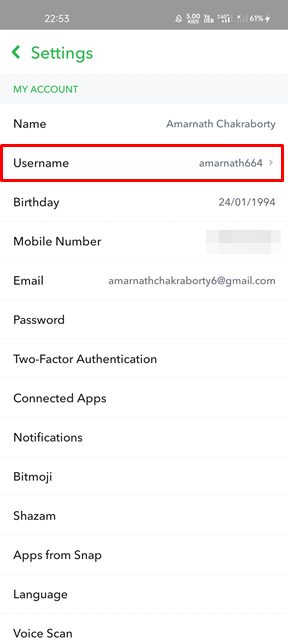
5. På nästa skärm, tryck på länken Ändra användarnamn som visas nedan.
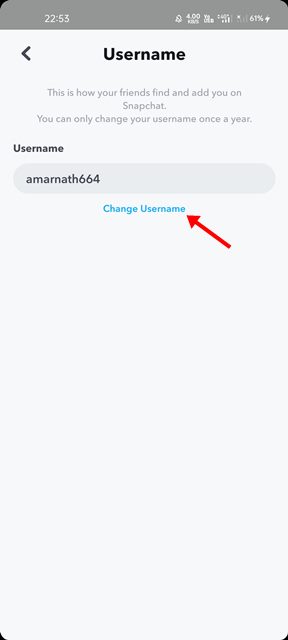
6. Nu kommer du att se en bekräftelseprompt. Tryck på knappen Fortsätt.
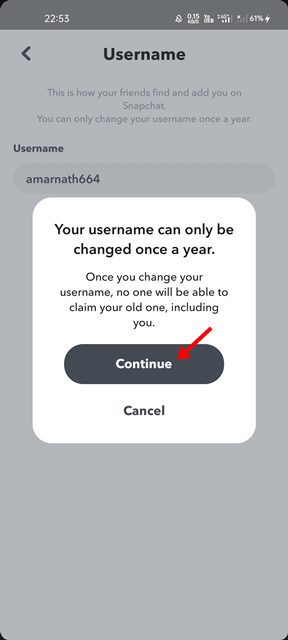
7. Ange nu ditt nya användarnamn och tryck på knappen Nästa.
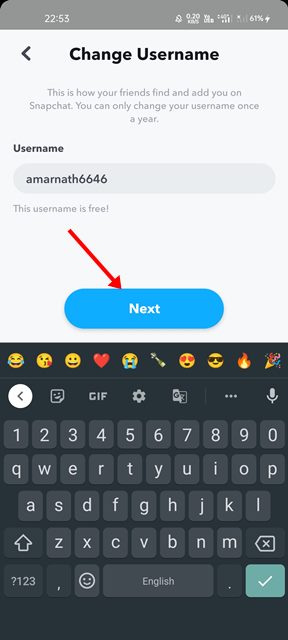
8. Innan du gör de sista ändringarna måste du ange ditt kontolösenord. Ange helt enkelt lösenordet och tryck på knappen Bekräfta.
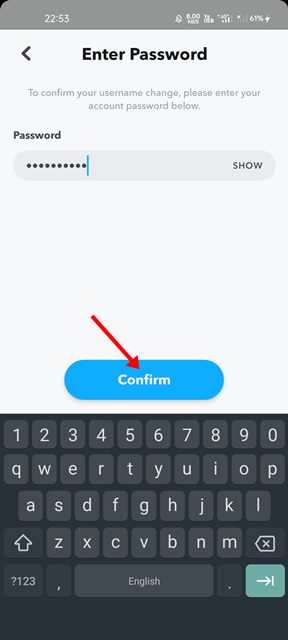
Det är allt! Du är färdig. Detta kommer att ändra ditt Snapchat-användarnamn. För att bekräfta användarnamnsändringen, tryck på profilikonen längst upp till vänster på skärmen. Du kommer att se ditt nya användarnamn under ditt visningsnamn.
Även om Snapchat inte tillåter användare att ändra sitt användarnamn, kan det bara göras en gång om året. Så se till att välja ditt användarnamn på ett klokt sätt, eftersom du inte kommer att kunna återställa det. Jag hoppas att den här artikeln hjälpte dig! Dela det också med dina vänner. Om du har några tvivel relaterade till detta, låt oss veta i kommentarsfältet nedan.